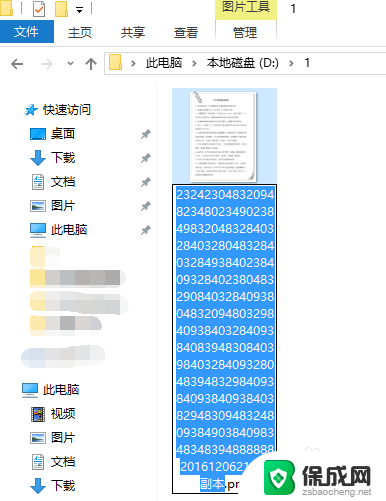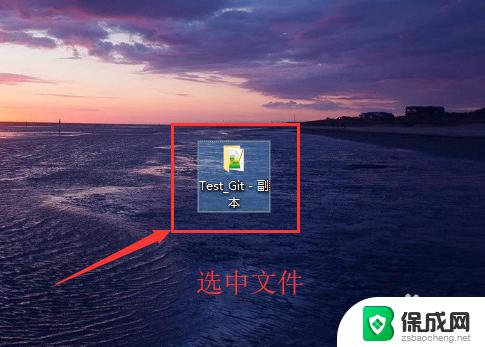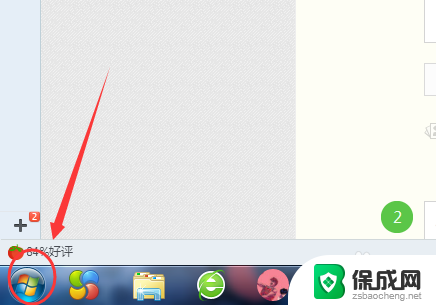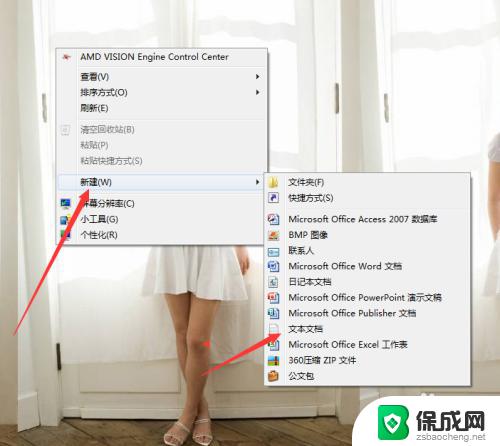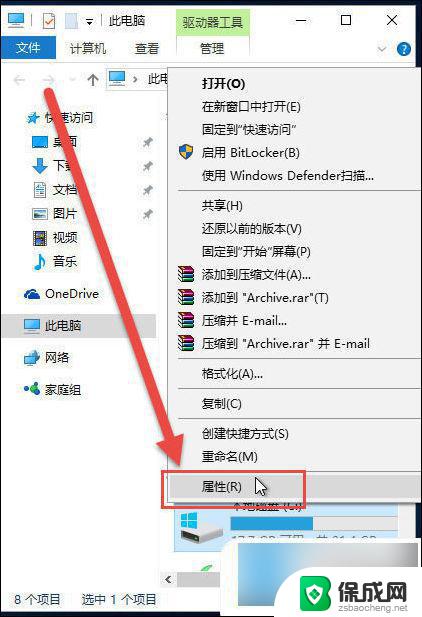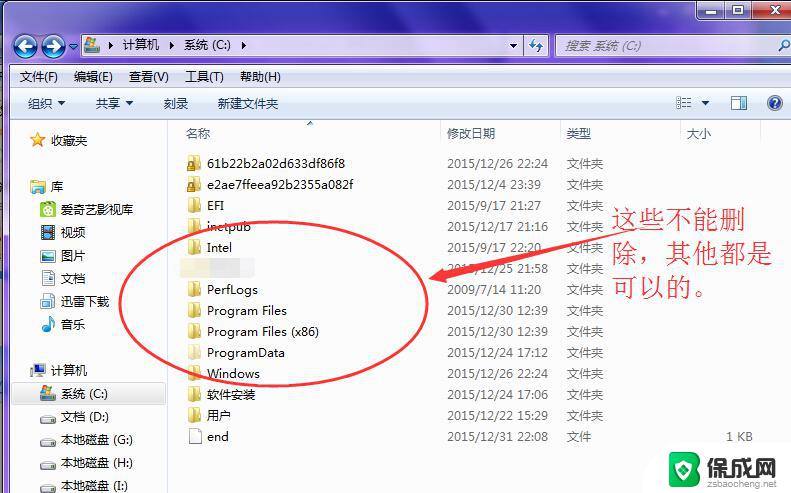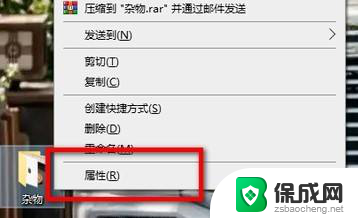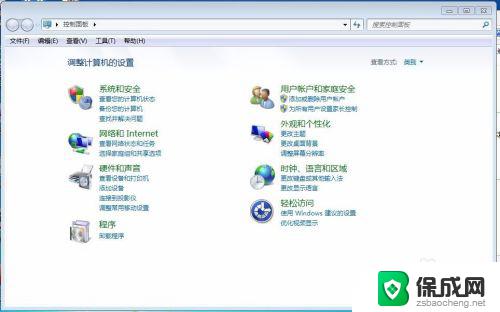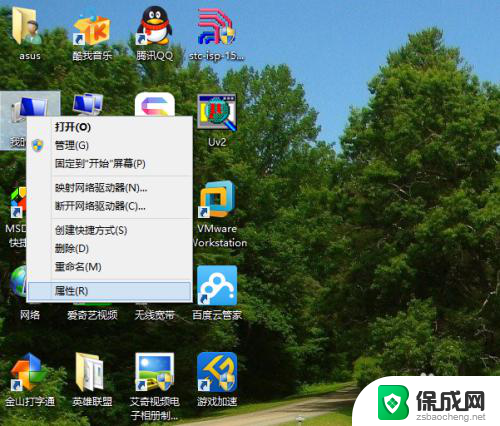win11怎么删除文件 Win11如何删除无法删除的文件
更新时间:2024-03-11 15:36:06作者:zsbaocheng
Win11作为微软最新发布的操作系统,带来了许多新的功能和改进,就像任何其他操作系统一样,有时候我们可能会遇到一些难以删除的文件。无论是因为文件被占用、权限问题还是其他原因,这些无法删除的文件给我们带来了不便。在Win11中,我们应该如何删除这些顽固的文件呢?本文将为大家介绍一些方法和技巧,帮助大家轻松应对无法删除文件的问题。无论是通过系统自带的功能还是借助第三方工具,我们都可以找到适合自己的解决方案。接下来让我们一起来了解一下Win11中如何删除无法删除的文件。
Win11强制删除文件的方法:
方法一:
1、首先右键开始菜单,打开“任务管理器”。
2、接着进入上面的“详细信息”。
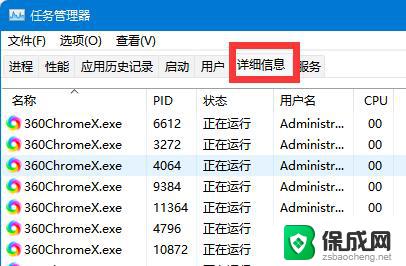
3、然后找到所有需要删除的文件,点击“结束任务”。结束后就可以删除文件了。
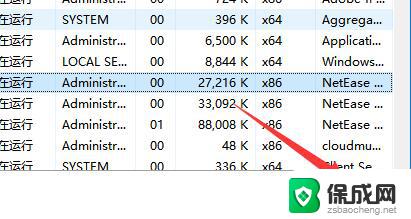
方法二:
1、如果还是不能删除,那么可以进入安全模式。【安全模式进入教程】
2、进入安全模式后,在其中删除文件就可以了。
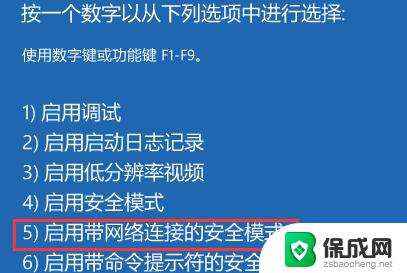
以上就是如何删除win11文件的全部内容,如果您还有疑问,可以参考小编提供的步骤进行操作,希望对大家有所帮助。